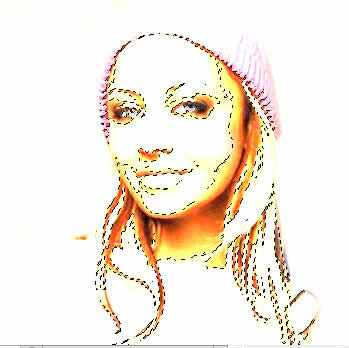Photoshop处理照片为锡制立体雕像[图]
-
修图匠
- 抠图调色
- 2022-10-27 18:30
-
- 立体,照片,处理,复制,通道,蓝色,设置,Ctrl,我们,背
修图匠“ Photoshop处理照片为锡制立体雕像[图]”Photoshop图文教程内容:
Photoshop处理照片为锡制立体雕像
本例中我们用Photsohop将一幅美女的半身照片处理成锡制立体浮雕,一起来看看吧!
原图:

打开复制图层,设置图层模式为线性减淡。

再次复制图层:

拼合所有图层,按D键,之后使用橡皮擦工具将背景擦去:


切换到通道面板,复制蓝色通道,调整色阶:

按Ctrl点击蓝色副本通道,得到选区:
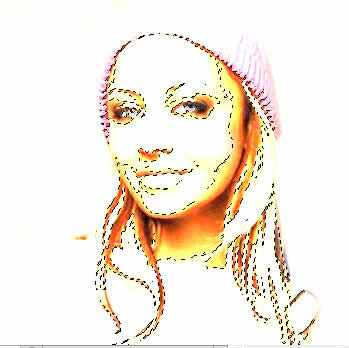
按Ctrl J复制图层,把背景填充为白色:

双击复制的图层设置图层样式:


最终效果:

简单的,我们教你,深奥的,你来分享
温馨提示:以上“ Photoshop处理照片为锡制立体雕像[图]”相关内容(含文字、图片、视频)来源于网络,版权归内容原作者所有,如有侵权,请告知删除。